Cách chặn Flash trên trình duyệt Chrome
Tuy Adobe Flash là một trong những thành phần không thể thiếu khi thiết kế và xây dựng một trang web, nhưng nó cũng có nhược điểm "chết người" là tốn pin và tính bảo mật cực kỳ thấp. Trong thời gian vừa qua, chúng ta có thể thấy Google đã sử dụng khá nhiều biện pháp để hạn chế các website sử dụng Flash và chuyển sang sử dụng một công cụ khác an toàn hơn là HTML.
Download Adobe Flash Player phiên bản mới nhất
Tải Google Chrome mới nhất tại đây
Google Chrome cũng không ngoại lệ, tuy nhiên, trình duyệt này chỉ chặn một phần và cho phép những phần còn lại mà nó đánh giá là quan trọng của Flash chạy. Tuy nhiên, nếu e ngại điều này có thể sẽ khiến trình duyệt, máy tính hay các thông tin cá nhân của mình bị nguy hiểm, các bạn có thể thay đổi, loại bỏ những nhược điểm này của Flash theo hướng dẫn dưới đây.
Vô hiệu hóa Flash trên trình duyệt Chrome
Thực chất thao tác này không phải là loại bỏ hoàn toàn Flash trên Chrome, mà chỉ đơn giản là chúng ta sẽ thiết lập một hạn chế cho công cụ này và chỉ khi nào được phép, Flash mới có thể hoạt động.
Bước 1: Từ giao diện chính của Chrome trên máy tính, các bạn nhấp vào biểu tượng 3 dấu gạch ngang ở góc trên, bên phải màn hình rồi chọn vào Cài đặt - Settings.
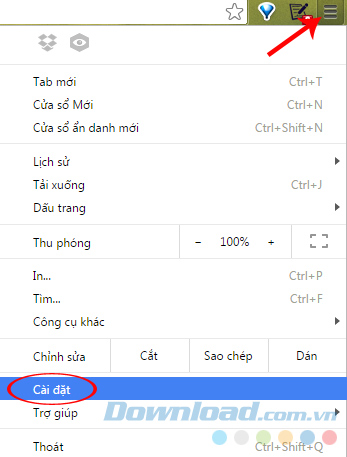
Bước 2: Kéo xuống dưới cùng, click chuột trái vào Hiển thị cài đặt nâng cao - Show advance settings...
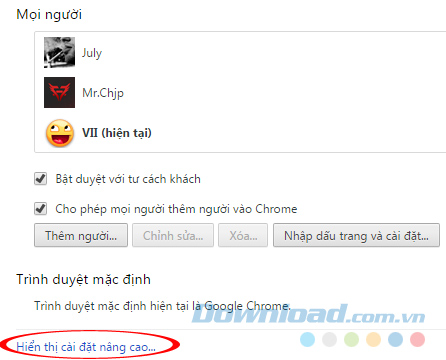
Bước 3: Tiếp tục nhấp vào mục Cài đặt nội dung - Content settings trong phần Bảo mật - Privacy.
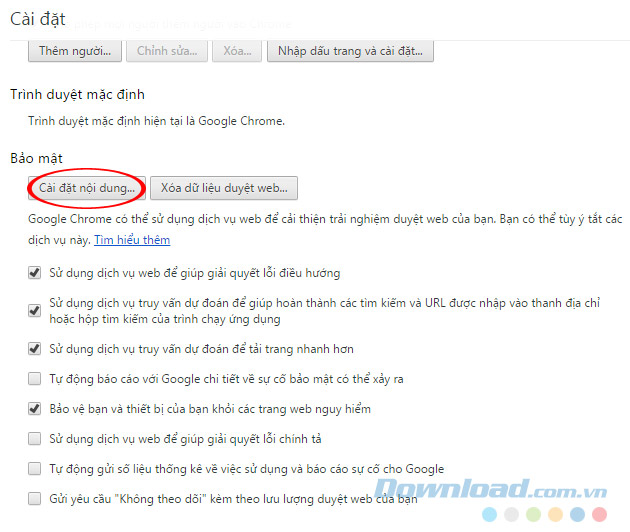
Bước 4: Một cửa sổ khác xuất hiện, đánh dấu tick vào mục Hãy để tôi chọn thời điểm chạy nội dung plugin - Let me choose when to run plugin content, sau đó nhấn vào Hoàn tất - Done để kết thúc cài đặt.
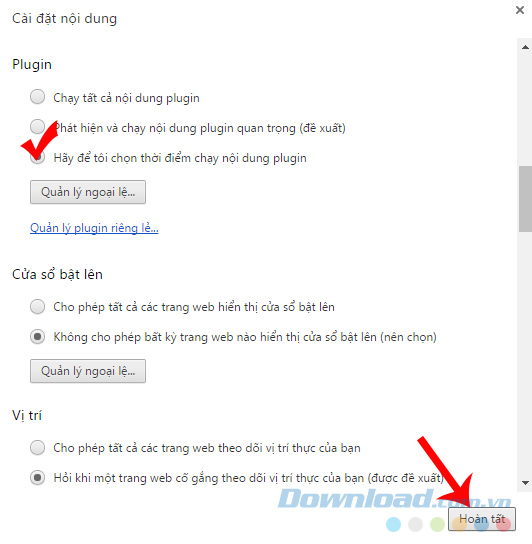
Sau thiết lập này, mỗi khi cần sử dụng Flash, chúng ta sẽ kích hoạt nó theo cách thủ công, bằng cách: sử dụng chuột phải, bấm vào vùng hiển thị Flash rồi chọn Chạy plugin này - Run this plugin.
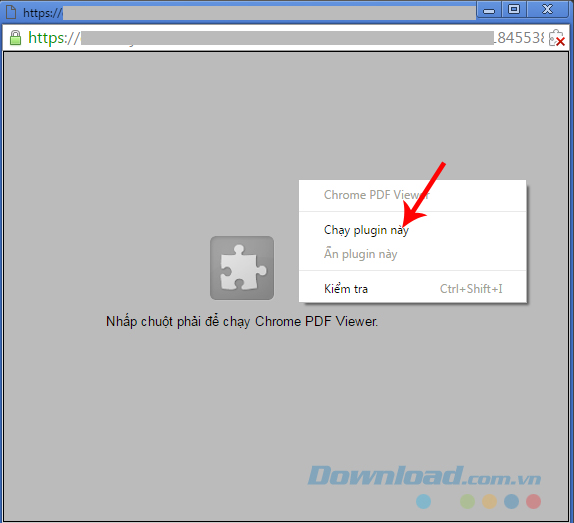
Nhiều người có thể sẽ thấy cách này rắc rối, nhưng với nhiều người, đây lại là biện pháp cần thiết và hữu ích, không chỉ để bảo vệ an toàn cho các thông tin cá nhân mà còn giúp trình duyệt hoạt động tốt hơn, ổn định và nhanh hơn.
Chúc các bạn thực hiện thành công!
Theo Nghị định 147/2024/ND-CP, bạn cần xác thực tài khoản trước khi sử dụng tính năng này. Chúng tôi sẽ gửi mã xác thực qua SMS hoặc Zalo tới số điện thoại mà bạn nhập dưới đây:





















